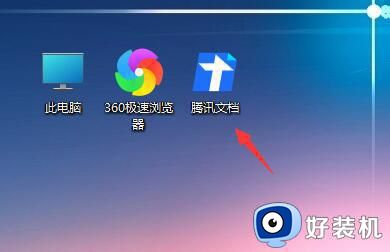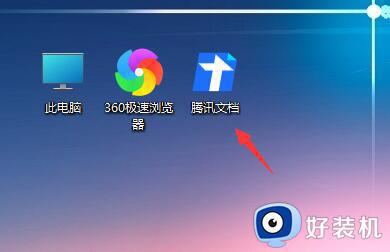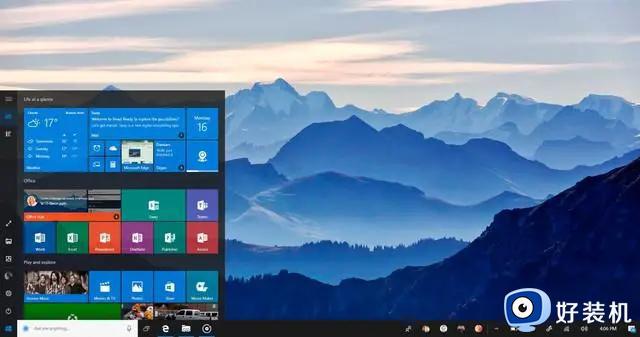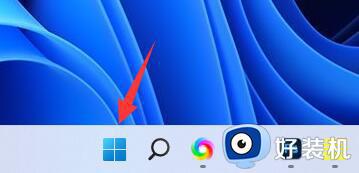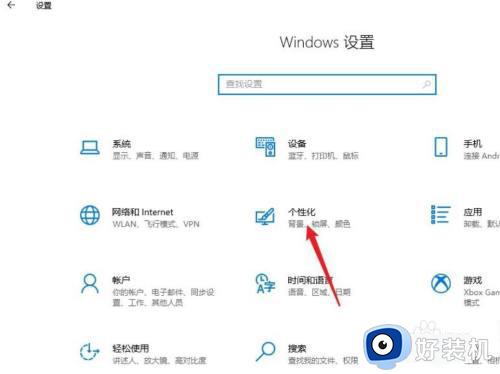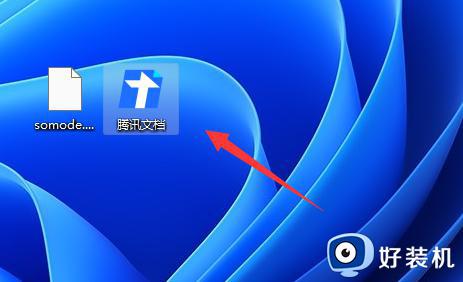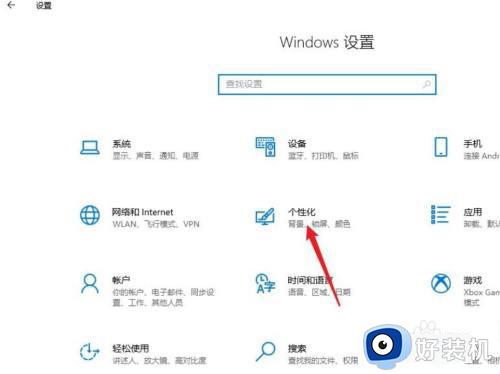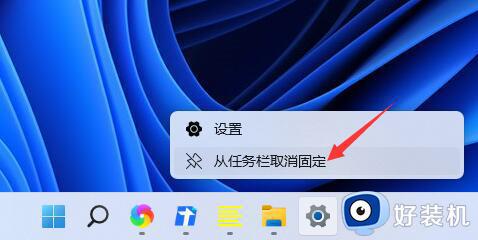win11怎么在任务栏添加图标 win11任务栏如何添加图标
时间:2024-02-21 10:13:39作者:huige
很多人为了可以方便快速打开应用程序,就喜欢将应用程序图标添加到任务栏中,但是有部分小伙伴因为刚升级到win11系统,所以并不知道怎么在任务栏添加图标吧,其实操作方法并不会难,如果你有一样需求的话,可以跟随着笔者的步伐一起来看看win11任务栏添加图标的详细方法吧。
方法一:
1、首先我们打开想要添加在任务栏的软件。
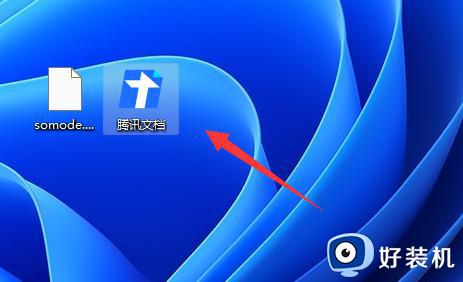
2、打开之后,会在任务栏中出现这个软件图标,右键点击它,选择“固定到任务栏”。
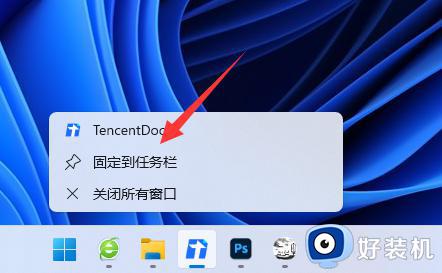
3、固定完成后即使我们关闭了软件,图标也会留在任务栏中,点击它就能打开。
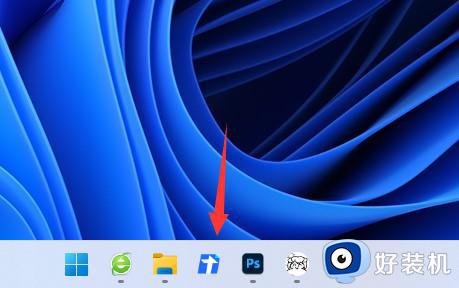
方法二:
1、我们也可以点开底部“开始菜单”。
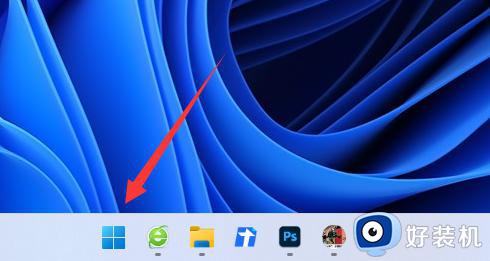
2、然后在上方搜索栏搜索“腾讯文档”。
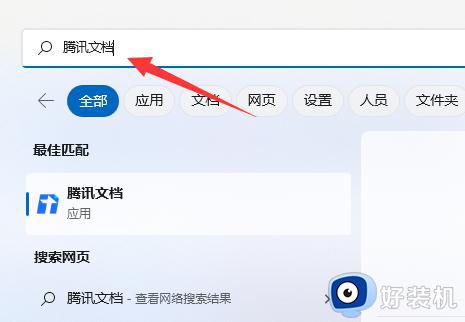
3、搜索到之后,在右边点击“固定到任务栏”即可。
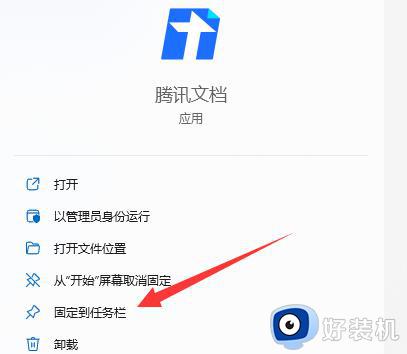
关于win11任务栏如何添加图标的详细方法,有一样需求的话可以学习上面的方法步骤来进行添加,希望可以帮助到大家。